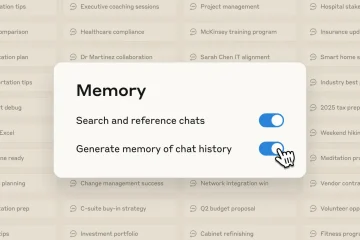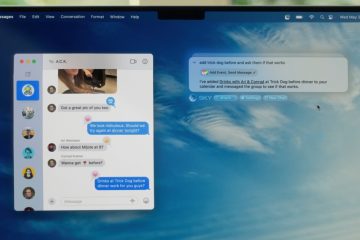Cara melihat berapa banyak ruang yang digunakan suatu aplikasi atau game di Windows UP
Ada kalanya Anda perlu mengosongkan sebagian ruang penyimpanan, atau Anda ingin mengetahui berapa banyak ruang yang dimiliki setiap aplikasi atau game yang diinstal di komputer Windows Anda menggunakan. Jika Anda mencari informasi ini, tidak ada cara yang jelas untuk menemukannya. Anda mungkin tergoda untuk mencari program yang membantu tugas ini, namun hal itu tidak diperlukan. Baik Windows 11 dan Windows 10 memiliki caranya sendiri untuk memberi tahu Anda informasi ini. Tanpa perkenalan lebih lanjut, berikut adalah beberapa cara untuk mengetahui berapa banyak ruang yang digunakan oleh setiap aplikasi atau game yang Anda instal:
CATATAN: Panduan ini mencakup Windows 11 dan Windows 10, dan sebagian besar metode yang akan saya tunjukkan berfungsi sama di kedua sistem operasi. Jika ada yang berbeda, saya menyertakan sub-bab terpisah untuk setiap sistem operasi.
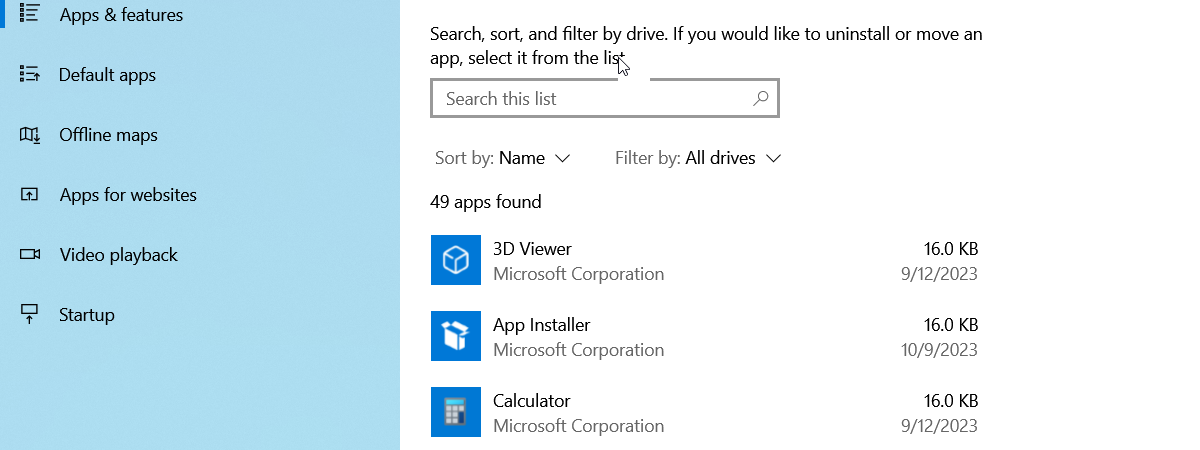
Cara memeriksa berapa banyak penyimpanan yang digunakan suatu aplikasi di Windows
Ada beberapa metode berbeda yang dapat Anda gunakan untuk memeriksa berapa banyak ruang yang digunakan suatu aplikasi di Windows. Pada sub-bab berikutnya, saya akan membahas semuanya, jadi ikuti langkah-langkah yang Anda sukai:
1. Cara memeriksa ukuran aplikasi di PC Anda di aplikasi Pengaturan Windows 11
Jika Anda ingin mengetahui berapa banyak ruang yang digunakan aplikasi tertentu, cara termudah untuk melakukannya adalah melalui aplikasi Pengaturan. Jika Anda menggunakan Windows 11, luncurkan Pengaturan (Win + I), pilih Aplikasi di sidebar kiri, dan klik atau ketuk Aplikasi terinstal di panel sebelah kanan.
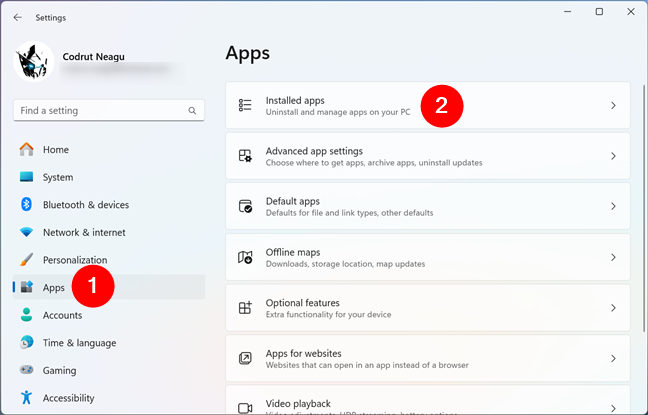
Aplikasi yang diinstal di Pengaturan Windows 11
Di sebelah kanan di samping jendela, Anda akan menemukan daftar aplikasi yang diinstal di komputer Windows 11 Anda. Daftar ini mencakup aplikasi desktop dan aplikasi dari Microsoft Store.
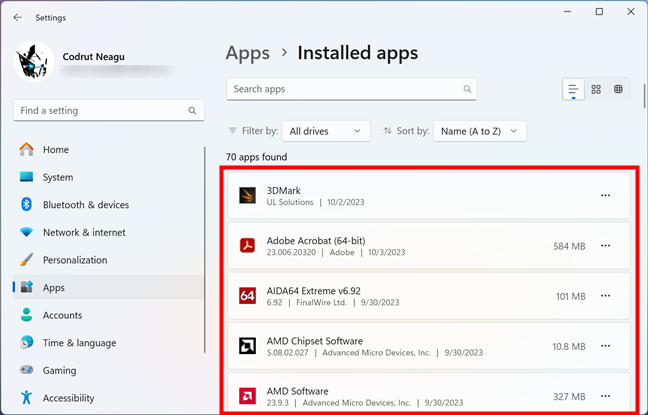
Daftar aplikasi yang diinstal pada PC Windows 11
Gulir hingga Anda menemukan program desktop atau aplikasi Windows yang ukurannya ingin Anda ketahui. Kemudian, lihat ke kanannya, dan Anda akan melihat berapa banyak ruang yang dibutuhkan. Misalnya, pada tangkapan layar di bawah, Anda dapat melihat bahwa Adobe Acrobat membutuhkan ruang sebesar 584 MB di PC Windows 11 saya.
Cara memeriksa ukuran aplikasi di Pengaturan Windows 11
Kelemahan dari metode ini adalah beberapa aplikasi, seperti game Steam, tidak menampilkan ukurannya. Untuk aplikasi semacam itu, Anda dapat menggunakan beberapa metode lain dalam panduan ini.
2. Cara mengetahui ukuran aplikasi di PC Anda melalui aplikasi Pengaturan Windows 10
Jika Anda menggunakan Windows 10, Anda juga dapat memeriksa ukuran aplikasi di drive Anda menggunakan Pengaturan. Untuk melakukannya, buka aplikasi Setelan, lalu klik atau ketuk Aplikasi.
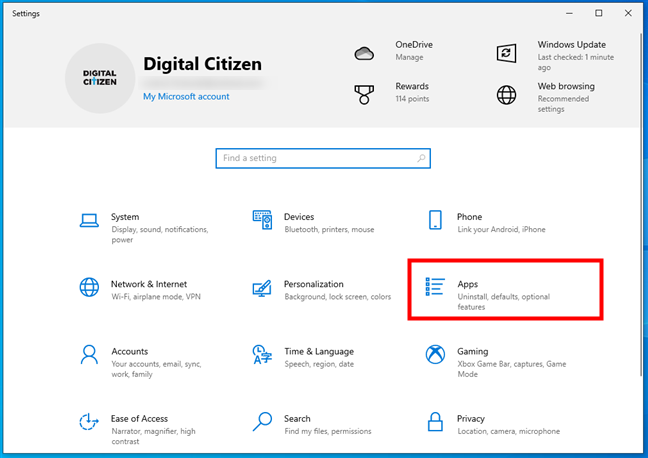
Buka Aplikasi di Pengaturan Windows 10
Di sisi kanan aplikasi, di bagian Aplikasi & fitur, Anda akan menemukan daftarnya program dan aplikasi yang diinstal di komputer Anda.
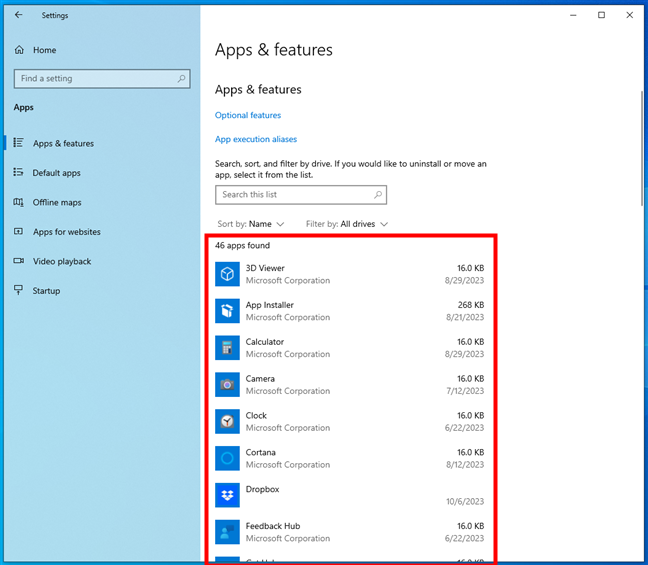
Aplikasi yang diinstal pada komputer Windows 10
Temukan program, aplikasi, atau game yang ukurannya ingin Anda ketahui. Kemudian, lihat informasi yang ditampilkan di sisi kanannya. Di sana, Anda akan melihat berapa banyak ruang yang dibutuhkan. Misalnya, pada tangkapan layar di bawah, Anda dapat melihat bahwa Skype menghabiskan 73,1 MB ruang di PC Windows 10 saya.
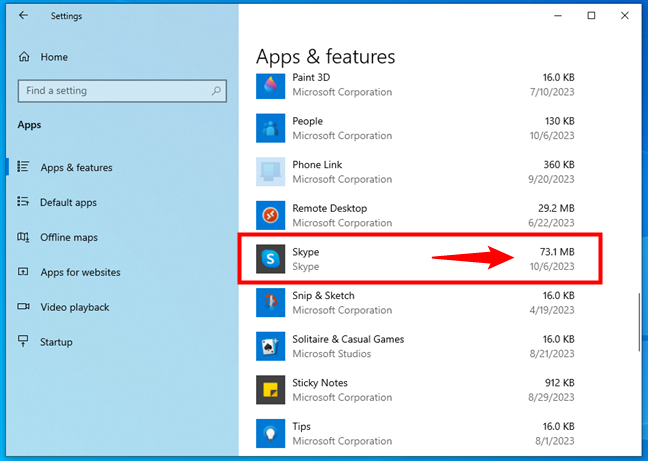
Cara melihat ukuran aplikasi di Windows 10
Sama seperti di Windows 11, kelemahannya Metode ini adalah karena tidak semua aplikasi menyediakan informasi ini, sehingga aplikasi Pengaturan tidak selalu dapat memberi tahu Anda berapa banyak ruang yang ditempati oleh aplikasi tersebut. Untuk aplikasi semacam itu, Anda dapat memperkirakan ukurannya menggunakan salah satu metode lain dalam panduan ini.
3. Cara memeriksa ukuran program pada PC Anda di Panel Kontrol
Metode yang berfungsi sama di Windows 11 dan Windows 10 ditawarkan oleh Panel Kontrol. Buka dan klik atau ketuk Program.
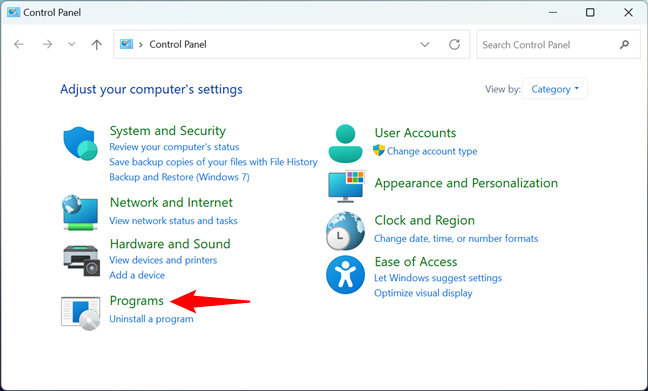
Klik Program di Panel Kontrol
Kemudian, buka bagian Program dan Fitur dengan mengeklik atau mengetuk tautannya.
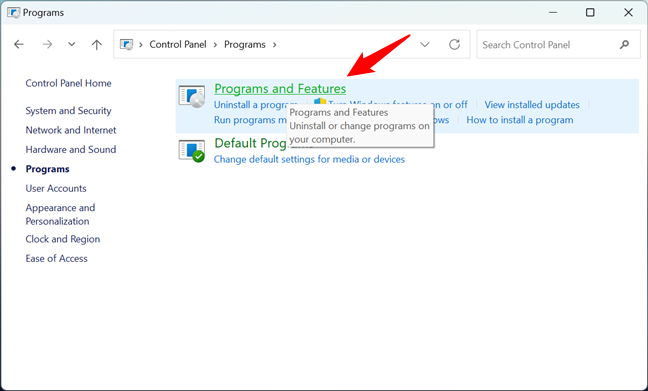
Buka Program dan Fitur
Pengoperasian sistem kemudian akan mencantumkan program (aplikasi desktop) yang diinstal di komputer Anda. Di sisi kanan daftar, Anda akan melihat kolom bernama Ukuran yang menunjukkan ruang yang ditempati oleh setiap aplikasi di PC Anda. Jika Anda tidak melihat kolom Ukuran, maksimalkan jendela sehingga memiliki cukup ruang untuk ditampilkan.
Periksa ukuran aplikasi di Panel Kontrol
Namun kelemahan dari metode ini adalah tidak ada satu pun aplikasi dari Microsoft Store dan bahkan tidak semua program desktop memberikan informasi tentang ukurannya di bagian Program dan Fitur. Untuk aplikasi semacam itu, Anda harus mencoba mencari ukurannya menggunakan salah satu metode lain dalam tutorial ini.
4. Cara memeriksa ukuran aplikasi pada PC Windows di File Explorer
Metode ini memerlukan lebih banyak usaha, tetapi juga dapat digunakan untuk aplikasi desktop dan game. Termasuk yang berasal dari Steam atau platform game lainnya yang tidak ditampilkan di aplikasi Pengaturan atau di Panel Kontrol. Begini caranya:
Buka File Explorer dan navigasikan ke folder tempat program diinstal. Biasanya, ini adalah subfolder di dalam Program Files atau Program Files (x86). Pada tangkapan layar berikut, Anda dapat melihat bahwa saya ingin memeriksa ruang yang digunakan oleh Microsoft Office di komputer Windows saya.
Gunakan File Explorer untuk membuka folder aplikasi
Klik kanan atau tekan dan tahan folder tersebut dan pilih Properti. Alternatifnya, Anda dapat memilih folder dan menekan Alt + Enter pada keyboard Anda. Jendela Properti terbuka untuk folder yang dipilih.
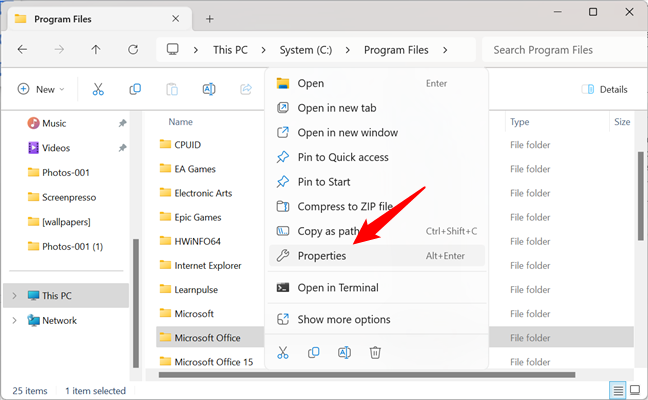
Pilih Properti di menu konteks
Di tab Umum, cari entri Ukuran pada disk: ini menunjukkan ruang yang ditempati oleh aplikasi itu.

Periksa ukuran folder aplikasi
Meskipun ini adalah salah satu metode paling andal untuk mengetahui ukuran aplikasi atau game, Anda harus tahu bahwa informasi di sini tidak menyertakan folder tambahan dari aplikasi tersebut. Beberapa aplikasi mungkin memiliki folder pengguna tertentu tempat mereka menyimpan data. Folder tersebut terpisah dari folder instalasinya, dan dalam beberapa kasus, ukurannya bisa lebih besar dari folder instalasi.
Cara memeriksa ukuran game di PC Windows
Jika Anda ingin mengetahui berapa banyak ruang yang digunakan game di PC Windows Anda, Anda dapat mengikuti langkah-langkah sederhana di sub-bab berikut, bergantung pada platform game yang Anda gunakan untuk menginstal game tersebut:
Cara memeriksa ukuran game Steam
Cara terbaik untuk mengetahui berapa banyak ruang disk yang digunakan game Steam adalah dari aplikasi Steam itu sendiri. Buka klien Steam di komputer Anda, buka tab Perpustakaan, dan temukan game yang Anda minati.
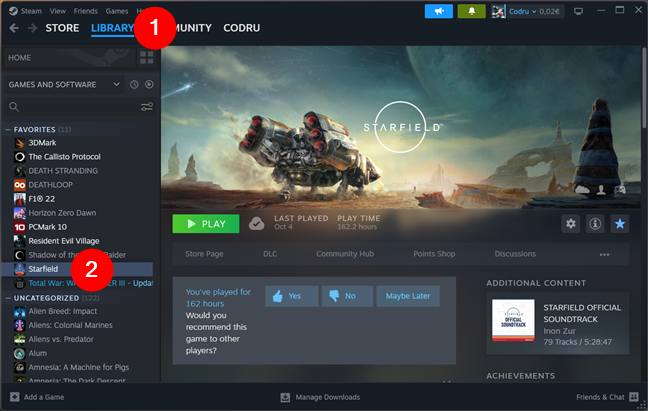
Di Steam, buka halaman game di Perpustakaan
Setelah Anda menemukannya, klik kanan pada game dan pilih Properti dari menu konteks.
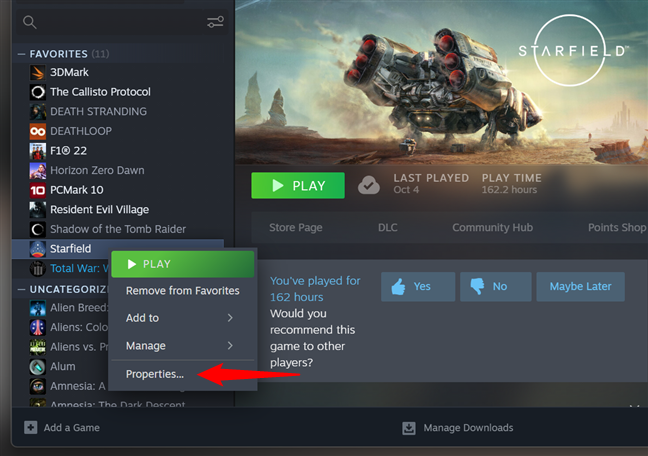
Pilih Properti di menu konteks game
Di jendela Properti game, klik atau ketuk File Terpasang di sidebar kiri. Kemudian di sebelah kanan Anda akan melihat Ukuran instalasi. Ini adalah ruang penyimpanan yang ditempati oleh game tersebut di komputer Windows Anda.
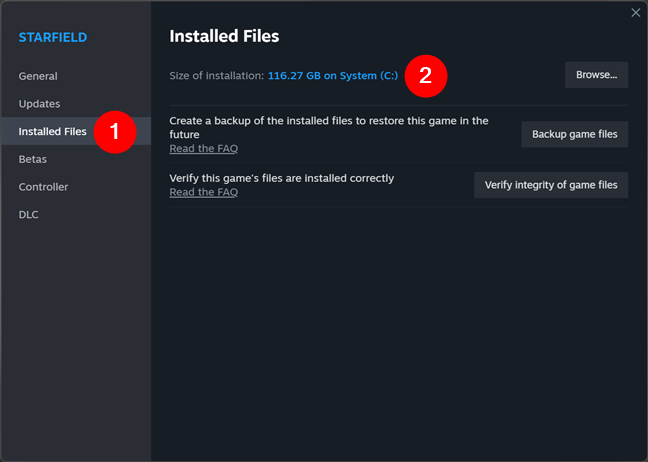
Periksa Ukuran instalasi untuk game Steam
Jika Anda ingin memeriksa ulang ukuran game, Anda juga dapat mengklik atau mengetuk tombol Telusuri untuk buka File Explorer dan lihat folder game di PC Anda.
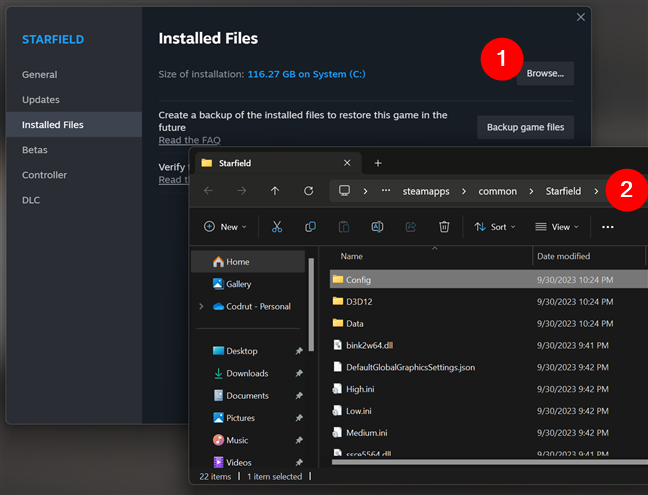
Buka folder game Steam
File Explorer kemudian akan terbuka di folder game tersebut. Klik kanan tempat kosong di folder game Anda dan pilih Properti di menu konteks.
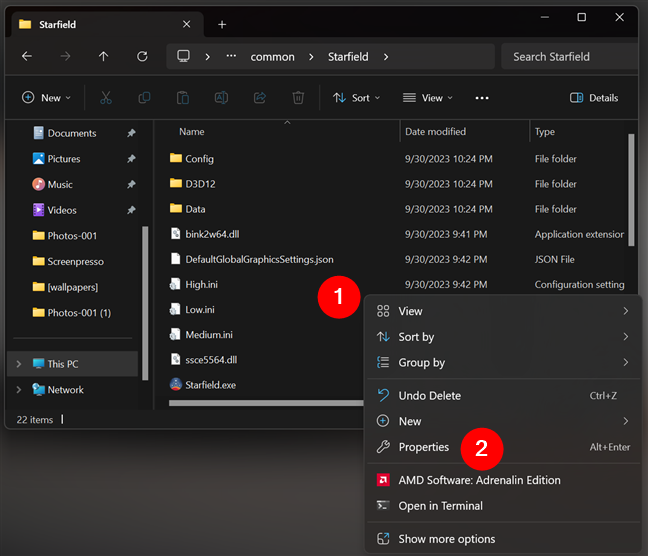
Buka Properti folder permainan
Terakhir, ini akan membuka jendela Properti, di mana Anda dapat memeriksa ulang ukuran permainan Anda di PC.
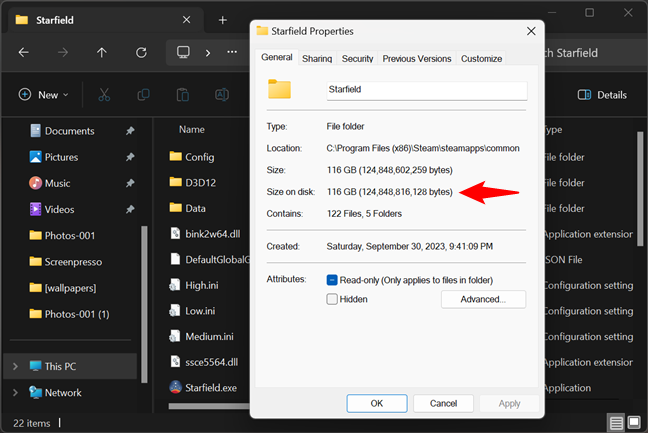
Cara melihat ukuran game Steam di disk
Perhatikan bahwa Anda juga dapat menggunakan File Explorer secara langsung tanpa melalui Steam untuk memeriksa berapa banyak ruang yang digunakan game Anda di PC Windows. Untuk melakukannya, luncurkan File Explorer dan buka lokasi default ini:
C:\Program Files (x86)\Steam\steamapps\common

Lokasi default untuk game Steam
Di sinilah tempatnya Steam menginstal game Anda secara default. Untuk mengetahui ukuran game, klik kanan pada foldernya, pilih Properties, dan centang nilai Size on disk seperti pada paragraf sebelumnya.
TIPS: Jika Anda adalah pengguna multibahasa dan Steam tidak menampilkan bahasa yang Anda inginkan, berikut cara mengubah bahasa di Steam.
Cara memeriksa ukuran game dari Epic Games
Jika Anda ingin mengetahui berapa banyak ruang disk yang digunakan game dari Epic Store di PC Windows Anda, cara mudahnya adalah dari aplikasi Epic Games. Buka klien Epic Games di komputer Anda, akses Perpustakaan Anda, dan temukan game yang Anda minati. Setelah Anda menemukannya, klik kanan pada ubinnya. Pada menu konteks yang ditampilkan, lihat di samping opsi Uninstall, dan Anda akan melihat ukuran gamenya.
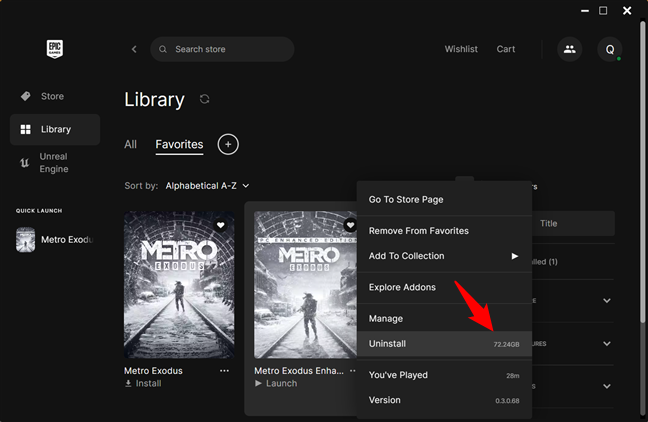
Cara memeriksa ukuran game dari Epic Games
Atau, Anda dapat mengeklik atau mengetuk opsi Kelola dari menu konteks permainan. Kemudian, jendela baru akan terbuka: di dalamnya, Anda dapat memeriksa ukuran game di bawah Instalasi.
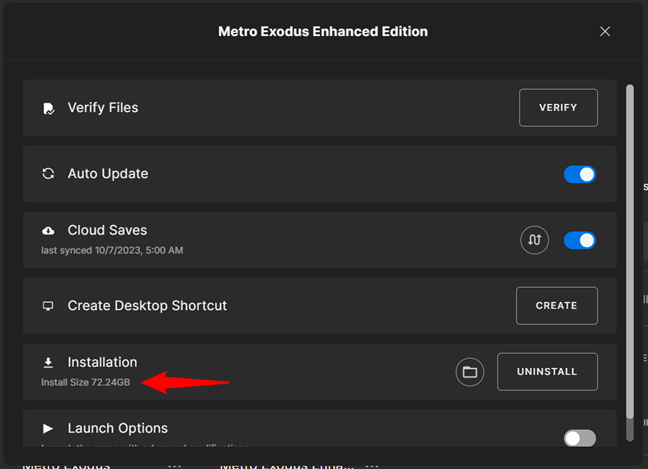
Cara lain untuk melihat ukuran judul Epic Games
Apalagi jika Anda ingin memeriksa ukuran game di File Explorer, tekan tombol folder di sebelah kiri Uninstall.
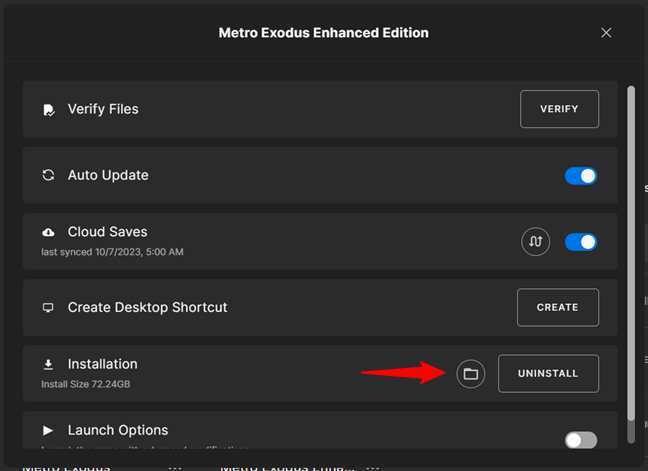
Buka folder game
Ini membuat klien Epic Games membuka File Explorer dan secara otomatis membawa Anda ke folder game. Di sana, klik kanan pada tempat kosong dan pilih Properti di menu konteks.
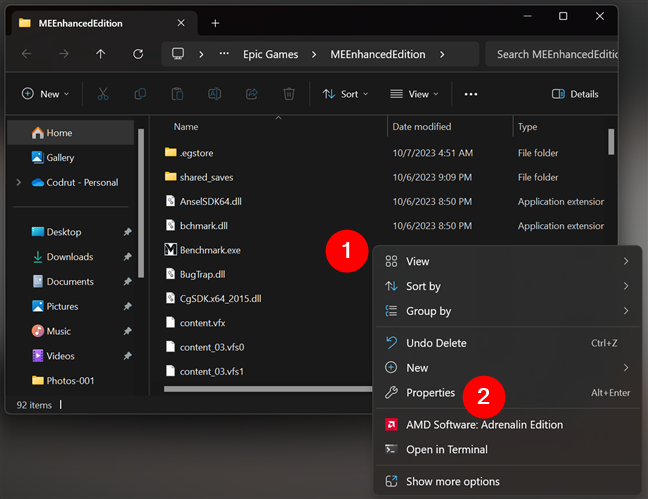
Akses Properti game dari Epic Games
Kemudian, File Explorer menampilkan jendela Properti game tersebut, tempat Anda dapat menemukan ukuran foldernya di PC Anda tercantum di sebelah Ukuran pada disk.
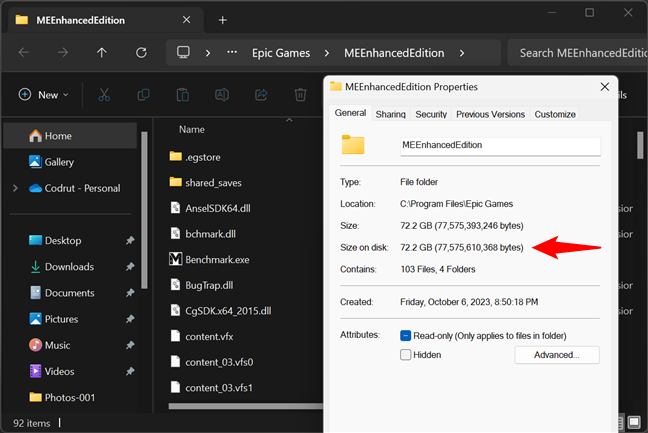
Temukan ukuran game di File Explorer
Perlu dicatat bahwa Anda juga dapat menggunakan File Explorer secara langsung tanpa bergantung pada klien Epic Games untuk membuka game Anda dan memeriksanya berapa banyak ruang yang mereka gunakan di PC Anda. Untuk itu, buka File Explorer dan navigasikan ke lokasi ini:
C:\Program Files\Epic Games
Ini adalah tempat di mana aplikasi Epic Games menginstal game Anda secara default. Untuk memeriksa ukuran sebuah game, klik kanan pada foldernya, pilih Properties, dan lihat nilai Size on disk, seperti pada screenshot sebelumnya.
Cara mengetahui ukuran sebuah game dari GOG
Jika Anda ingin memeriksa ruang disk yang digunakan oleh game dari GOG, luncurkan aplikasi GOG Galaxy dan akses halaman game tersebut. Lalu tekan tombol Lainnya di bagian atas, pilih Kelola instalasi, dan klik atau ketuk Tampilkan folder.
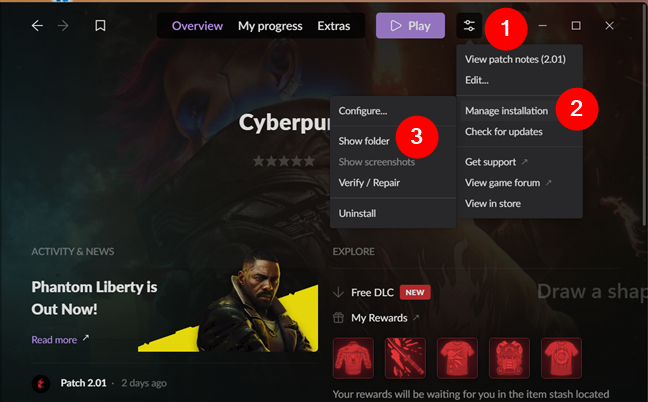
Cara Menampilkan folder game dari GOG
Ini pada gilirannya akan membuka File Explorer dan secara otomatis membawa Anda ke folder game tersebut map. Di sana, klik kanan pada tempat kosong dan pilih Properti di menu konteks.
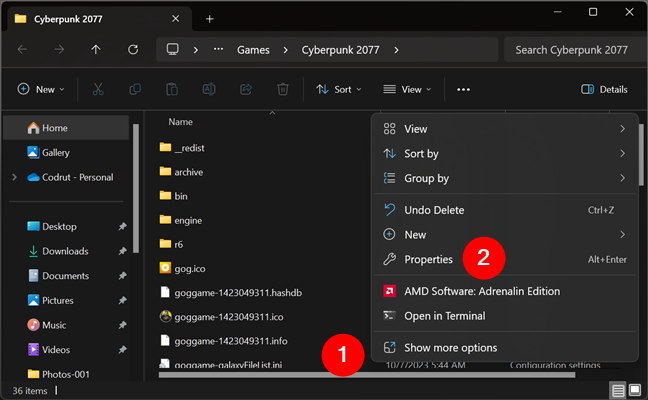
Buka folder game GOG
File Explorer kemudian akan membuka jendela Properti folder tersebut, tempat Anda dapat memeriksa ukuran game di disk Anda.
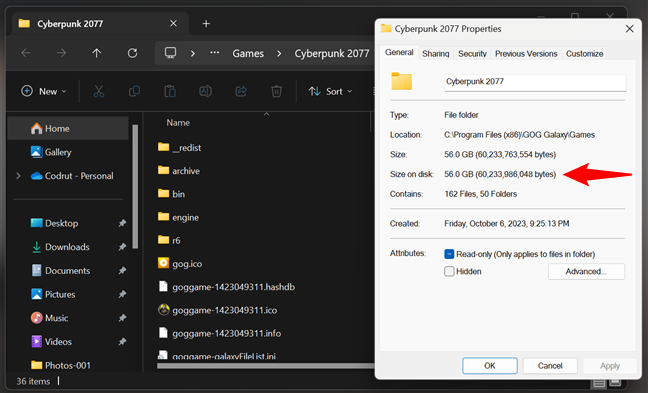
Caranya melihat ukuran game GOG di File Explorer
Jika mau, Anda juga dapat menggunakan File Explorer secara langsung, tanpa melalui aplikasi GOG Galaxy. Kecuali Anda telah mengubah lokasi game yang diinstal dari GOG di komputer Anda, folder default tempat semua game tersebut berada adalah:
C:\Program Files (x86)\GOG Galaxy\Games
Untuk melihat ukuran game GOG Anda, klik kanan foldernya, klik atau ketuk Properti, dan periksa Ukuran game pada disk, seperti pada gambar sebelumnya.
Cara periksa ukuran game dari Ubisoft
Jika Anda ingin mengetahui berapa banyak ruang yang ditempati oleh game yang Anda instal dari Ubisoft di drive Anda, Anda dapat menggunakan aplikasi Ubisoft Connect untuk membuka foldernya. Buka Ubisoft Connect dan buka halaman game. Pilih Properti di sidebar kiri dan klik atau ketuk Buka folder di sebelah kanan.
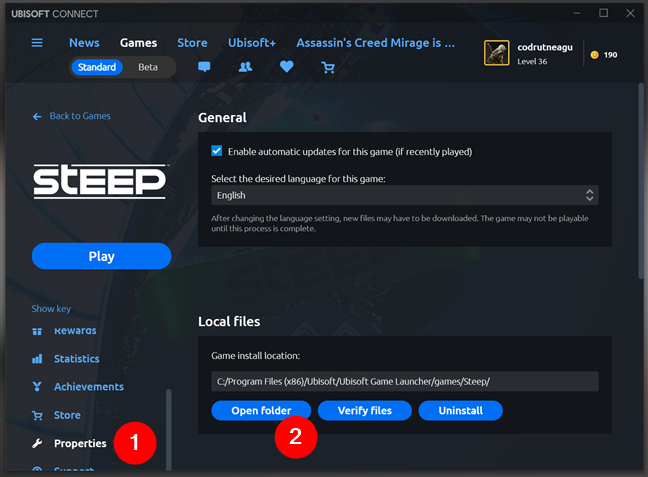
Untuk game Ubisoft, buka Properti dan Buka foldernya
Ini akan membuka File Explorer di lokasi folder game tersebut. Di sini, klik kanan pada ruang kosong dan pilih Properti di menu konteks.
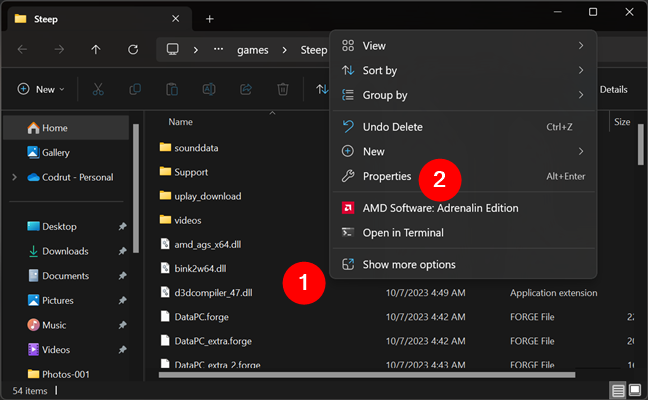
Akses Properti game Ubisoft
Kemudian Anda dapat melihat ukuran game di disk Anda di jendela Properti.
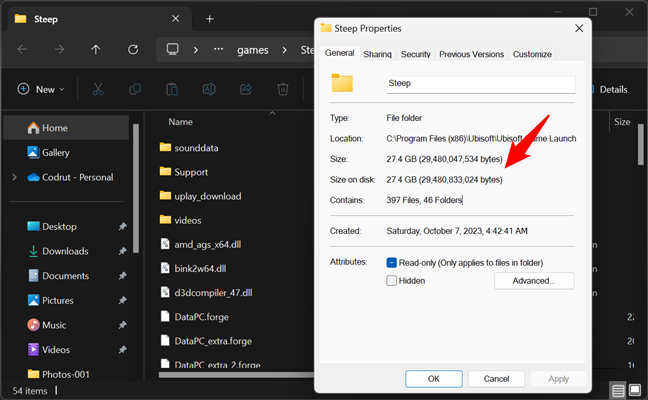
Periksa ukuran game dari Ubisoft
Anda juga dapat melewati aplikasi Ubisoft Connect dan menggunakan File Explorer secara langsung untuk mengetahui ukuran game Ubisoft. Jika Anda tidak mengubah lokasi game yang Anda instal dari Ubisoft Connect, semuanya seharusnya ada di:
C:\Program Files (x86)\Ubisoft\Ubisoft Game Launcher\games
Setelah sampai di sana, Anda dapat memeriksa ukuran game apa pun dengan mengklik kanan foldernya, memilih Properti di menu konteks, dan melihat Ukuran game di disk, seperti pada tangkapan layar sebelumnya.
Cara melihat ukuran game dari EA
Untuk melihat ukuran game Electronic Arts di komputer Windows, Anda dapat menggunakan aplikasi EA. Buka dan buka bagian Game yang diinstal. Di sana, cari gamenya dan klik atau ketuk tombol … (tiga titik suspensi) di pojok kanan atas.
Buka menu konteks game EA
Di menu konteks, pilih Lihat properti.
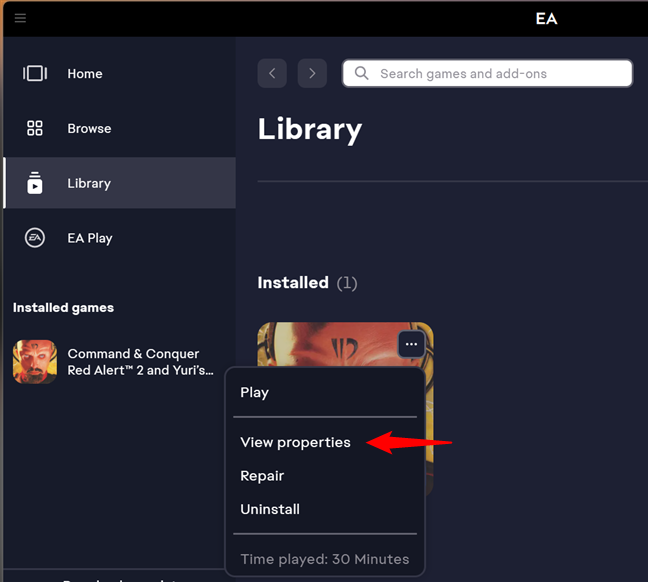
Lihat properti sebuah game EA
Di jendela Properti game dari aplikasi EA, Anda akan melihat lokasi Pemasangannya dan tombol Telusuri di sebelahnya. Klik atau ketuk tombolnya.
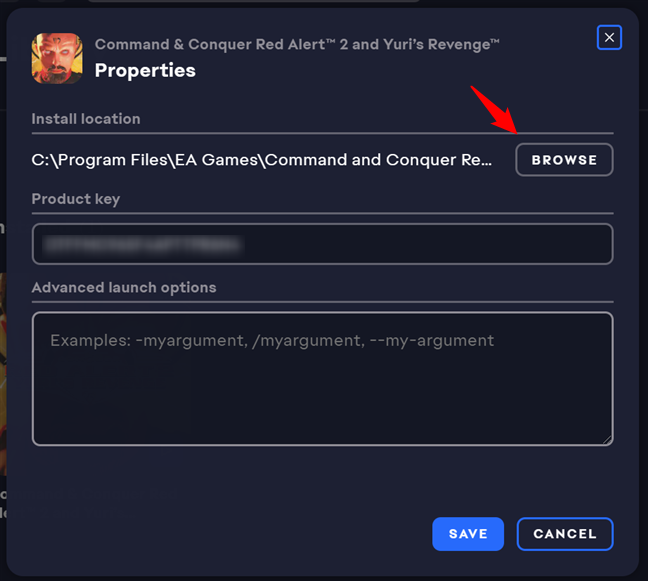
Jelajahi lokasi game EA
Kemudian, Anda akan melihat File Explorer terbuka di lokasi folder game tersebut. Klik kanan pada ruang kosong dan pilih Properti di menu konteks.
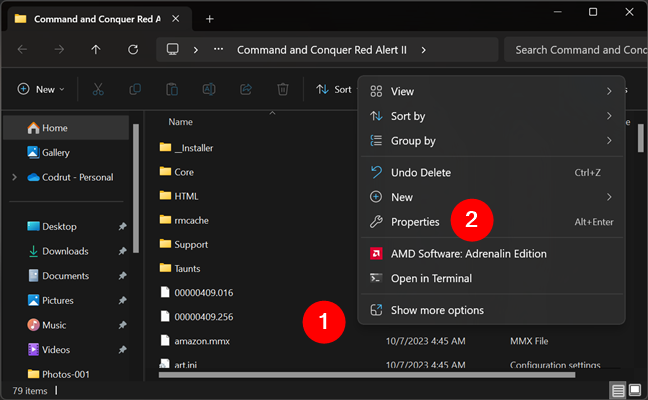
Buka Properti game dari EA
Anda kemudian dapat memeriksa ukuran game Anda pada disk di jendela Properti.
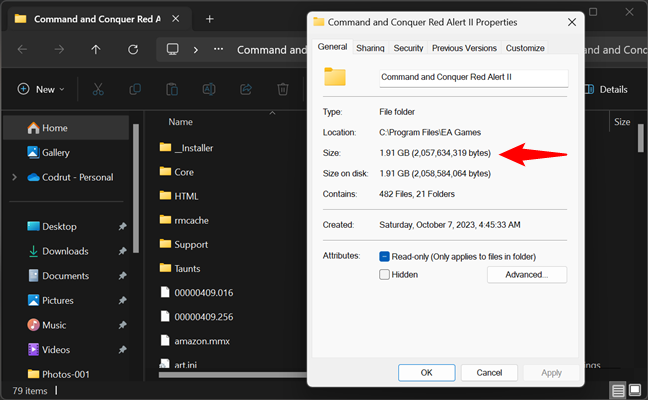
Cara mengetahui ukuran sebuah Game EA di disk
Jika Anda tidak ingin menggunakan aplikasi EA untuk membuka folder game, Anda juga dapat menavigasi melalui File Explorer secara manual. Kecuali Anda telah mengubah lokasi default untuk game EA Anda, game tersebut akan diinstal di sini:
C:\Program Files\EA Games
Setelah Anda membuka foldernya, Anda dapat temukan ukuran game apa pun dengan mengklik kanan foldernya, memilih Properties di menu konteks, dan melihat Ukuran pada disk, seperti pada gambar sebelumnya.
Mengapa Anda ingin tahu berapa banyak ruang yang digunakan aplikasi atau game di PC Windows Anda?
Apakah karena Anda perlu mengosongkan sebagian ruang dan ingin mengetahui aplikasi mana yang lebih besar? Atau apakah Anda ingin melihat sekilas ukuran besar game masa kini? Terlepas dari itu, sekarang setelah Anda mengetahui berapa banyak ruang yang dibutuhkan setiap aplikasi atau game, Anda mungkin memutuskan untuk membersihkan beberapa aplikasi atau game yang tidak sering Anda gunakan tetapi memerlukan banyak ruang penyimpanan. Jika Anda mengetahui metode lain untuk mempelajari ruang yang digunakan oleh aplikasi yang Anda instal, jangan ragu untuk membagikannya di bagian komentar di bawah.